Top 11 des Outils d'Edition de Sous-Titres pour votre Montage Vidéo
Par Pierre Dubois • 2024-11-15 09:25:48 • Solutions éprouvées
Montage vidéo
- 1. Astuces de montage vidéo+
-
- 1.1 Logiciels de sous-titrateurs
- 1.2 Outils de l'édition de sous-titres
- 1.3 Couper des fichiers MP3
- 1.4 Couper les fichiers WMA
- 1.5 Découper des fichiers MKV
- 1.6 25 Meilleurs coupeurs MP4
- 1.7 Découper les vidéos AVI
- 1.8 Monter des fichiers VOB ou DVD
- 1.9 Modifier vos métadonnées MP3
- 1.10 Editeurs de Métadonnées MKV
- 1.11 Comment éditer mes MP4
- 1.12 Editer les métadonnées MP4
- 1.13 Utiliser VLC comme éditeur vidéo
- 1.14 11 Outils d'Edition de Sous-Titres
- 1.15 Ajouter subtitles en DVD
- 1.16 Fractionner MPEG / MPG en petits fichiers
- 1.17 Télécharger le fichier de sous-titre pour les films
- 1.18 Téléchargeurs Youtube CC
- 1.19 Convertir et éditer des vidéos sur iPad
- 1.20 Editeur de balises id3
- 1.21 Télécharger Youtube sous-titres
- 1.22 Handbrake fusionne vidéos
- 1.23 Ajouter des sous-titres en ligne
- 1.24 Éditer Tags MP3 Android
- 1.25 Astuces popuaires de montage vidéo
- 1.26 Augmenter vitesse d'une vidéo
- 1.27 Doubler la vitesse d'une vidéo
- 1.28 Supprimer l'audio d'une vidéo
- 2. Autres astuces+
-
- 2.1 Enregistrer vidéos sur Netflix
- 2.2 Transférer Youtube Vidéo à Gallery
- 2.3 Enregistrer TV via USB
- 2.4 Fusionner l'audio
- 2.5 Enregistrer l'écran sur mac
- 2.6 Fusionner l'audio
- 2.7 Convertisseur de Révolution
- 2.8 Éditeurs de métadonnées
- 2.9 Fusionner vidéos sur YouTube
- 2.10 Lecteurs de sous-titres
- 2.11 Extraire des sous-titres
- 2.12 Faire vidéo sur iMovie
- 2.13 Faire vidéo musicales
- 2.14 Mixer chansons ensembles
- 2.15 Editer Tags FLAC
- 2.16 Télécharger sous-titles YouTube
- 2.27 Rendre vidéo en vitesse normale
- 2.18 Discours hilarants de remise des diplômes
- 2.19 Partager vidéo iMovie sur iCloud
- 2.20 Dépannages Apple TV
- 2.21 Supprimer les pubs de films
- 2.22 Créateurs de Vidéos 3D
- 2.23 Meilleurs Lecteurs FLAC
- 2.24 Meilleurs Lecteurs Xvid
- 2.25 Plug-in QuickTime dans Chrome
- 2.26 Top 50 des lecteurs de musique
- 2.27 Remédier aux pannes de Windows Media Player
- 3. Montage audio+
- 4. Outils de montage+
-
- 4.1 Top 5 codecs QuickTime à installer
- 4.2 Logiciels de montage vidéo YouTube
- 4.3 10 plug-ins pour Windows Media Player
- 4.4 Télécharger iMovie
- 4.5 Éditeurs MPG
- 4.6 Windows Movie Maker
- 4.7 QuickTime 64 bits pour Windows
- 4.8 Logiciels de montage pour débutants
- 4.9 Réparer Windows Media Player
- 4.10 Outils en ligne pour vitesse vidéo
- 4.11 Changer vitesse de vidéo - OpenShot
Parfois, lorsque vous modifiez vos vidéos, vous pouvez ajouter des sous-titres aux vidéos soit pour mieux en faire comprendre le sens, soit pour les personnaliser davantage.
Il existe de nombreux outils de sous-titres qui peuvent vous aider à ajouter et à modifier des sous-titres vidéo. Vous trouverez ci-dessous une liste des 10 meilleurs éditeurs de sous-titres pour l'édition vidéo sur Windows / Mac. Jetez un coup d'œil et bénéficiez des excellents outils de sous-titrage pour ajouter plus de fun à la réalisation de vos films personnels.
- Partie 1. Top 10 des Editeurs que Vous Devriez Connaître
- Partie 2. Comment Editer Facilement des Sous-Titres sous Windows / Mac ?
Partie 1. Top 10 des Editeurs que Vous Devriez Connaître
- Subtitle Workshop
- Jubler
- SubtitleCreator
- Open Subtitle Editor
- SubMagic
- iToolSoft Movie Subtitle Editor
- POP Subtitle Editor
- Video Subtitle Editor
- Womble EasySub
- Aura Video Editor
Produit Recommendé
 Wondershare UniConverter - Votre Boîte à Outils Vidéo Complète
Wondershare UniConverter - Votre Boîte à Outils Vidéo Complète

- Prend en charge l'ajout de sous-titres locaux et Internet, la modification de la police, de la couleur et de la taille de la police, ainsi que d'autres paramètres.
- Édite, améliore & personnalise vos fichiers vidéo, tels que couper / rogner une vidéo, ajouter des filigranes, appliquer des effets vidéo, etc.
- Convertit vos vidéos en plus de 1000 formats, notamment MP4, AVI, WMV, FLV, MKV, MOV et plus.
- Grave et personnalise votre DVD avec des modèles de menu de DVD gratuits.
- Télécharge ou enregistre des vidéos de sites de partage de vidéos.
- La boîte à outils tout-en-un comprend le créateur GIF, le compresseur vidéo, l'enregistreur d'écran, fixe les métadonnées vidéo et la diffusion de vidéo sur TV.
- La technologie APEXTRANS, à la pointe de l'industrie, convertit ou compresse les vidéos sans perte de qualité.
- Systèmes d'exploitation pris en charge: Windows 10/8/7/XP/Vista, MacOS 10.10 ou versions ultérieures.
1. Subtitle Workshop
Prix: Gratuit
est considéré comme le meilleur outil d'édition de sous-titres gratuit avec une interface conviviale. Il supporte bien tous les formats de sous-titres populaires tels que ASS, DKS, SCR, SUB, etc. En outre, il vous permet de créer, éditer et convertir des sous-titres en toute simplicité. En outre, certaines fonctionnalités avancées, telles que la vérification orthographique, l'aperçu vidéo, etc. sont fournies. Grâce à ces fonctionnalités, à sa vitesse et à sa stabilité, Subtitle Workshop prend beaucoup moins de temps pour éditer des sous-titres et a été primé dans le monde entier. Notez qu'il est également compatible avec Windows Vista.
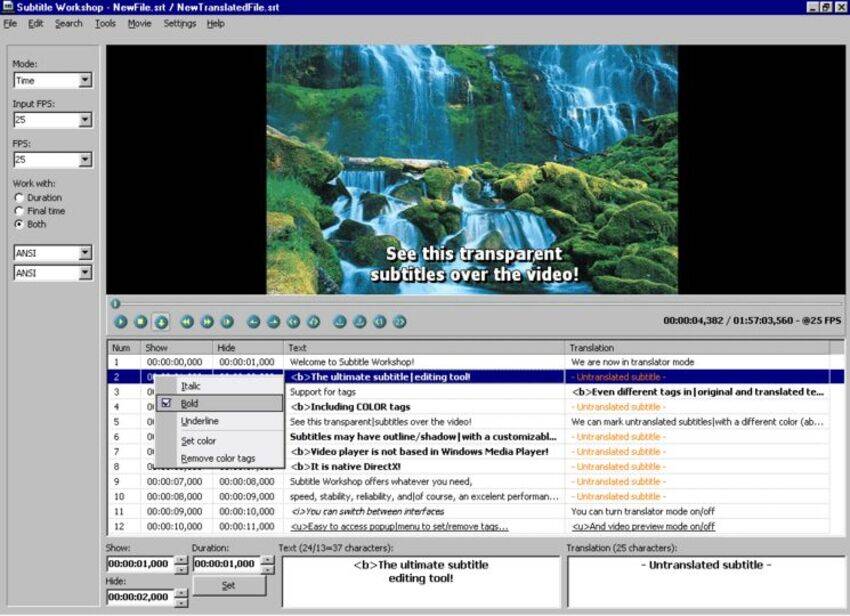
2. Jubler
Prix: Gratuit
Jubler est un outil d'édition de sous-titres textuel. Il peut être utilisé pour créer de nouveaux sous-titres ou pour corriger, affiner, transformer et convertir des sous-titres existants. Comme Subtitle Workshop, Jubler prend également en charge tous les formats de sous-titres habituels. Cet éditeur de sous-titres gratuit est livré avec un algorithme d'optimisation pour vous aider à corriger les incohérences temporelles. En outre, vous pouvez définir librement les couleurs des sous-titres, vérifier l’orthographe, choisir le mode de traduction, etc. Avant de sauvegarder les sous-titres, vous pouvez tester les sous-titres à l’aide de MPlayer. Jubler peut fonctionner sous Windows, Mac et Linux.
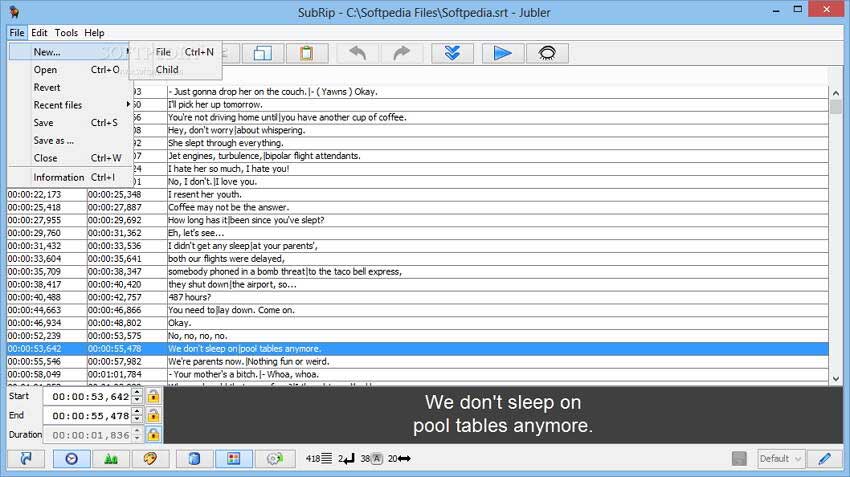
3. SubtitleCreator
Prix: Gratuit
SubtitleCreator est un éditeur de sous-titres gratuit qui vous permet d'ajouter des sous-titres à votre DVD. Il peut convertir des fichiers texte SRT ou SUB avec base ASCII au format SUP binaire et vous permet de modifier la couleur des sous-titres existants. Il est livré avec une fonction d'assistant de création de DVD, qui vous permet d'ajouter de nouveaux sous-titres à un DVD précédemment copié. La dernière version prend en charge le karaoké.
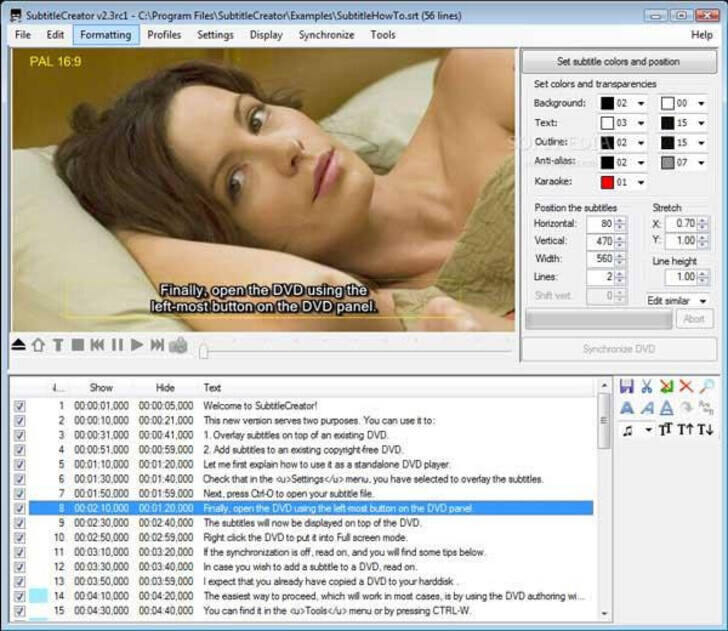
4. Open Subtitle Editor
Prix: Gratuit
L'éditeur de sous-titres gratuit. Les fonctions d'édition vidéo et de sous-titres telles que la traduction des sous-titres, la resynchronisation des vidéos, l'ajout et la suppression de sous-titres, etc. sont fournies. Vous êtes également libre d'ajouter de nouveaux sous-titres à toutes les vidéos.
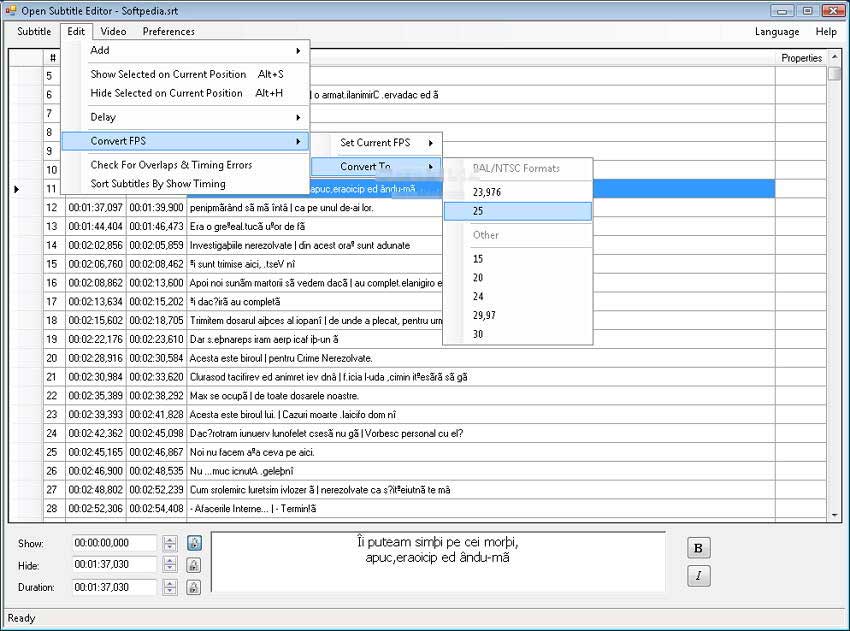
5. SubMagic
Prix: Gratuit
SubMagic est un outil de sous-titres vidéo gratuit et puissant. Vous pouvez librement convertir, éditer et améliorer les sous-titres vidéo. La fonction de traduction des sous-titres est également fournie.
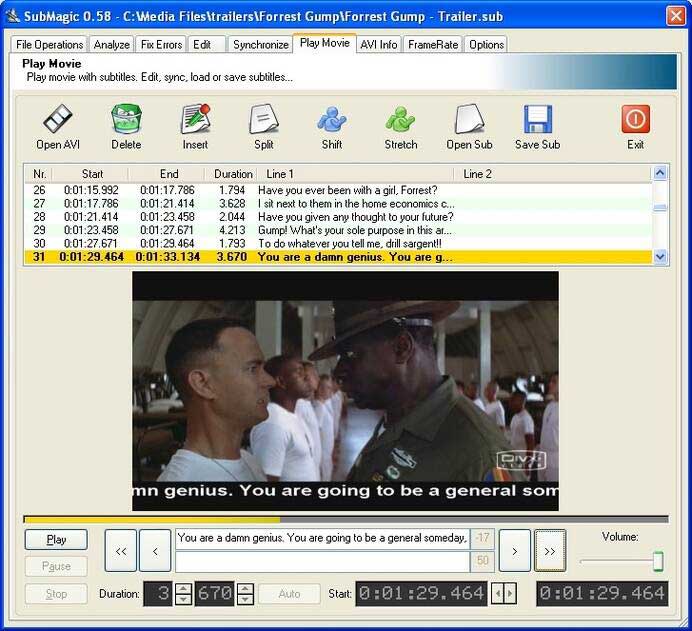
6. iToolSoft Movie Subtitle Editor
Prix: 39,95 $
iToolSoft Movie Subtitle Editor est l'éditeur ultime de sous-titres avec de nombreuses options pour l'édition de sous-titres. Ce programme est récompensé par softonic.com et software.informer.com comme étant un logiciel propre (aucun virus, aucun adware, aucun spyware).
Caractéristiques principales :
- Édite les sous-titres du film.
- Aide à mettre des sous-titres dans un film.
- Rend les sous-titres plus distincts en ajustant le débit binaire et le ratio de résolution.
- Édite toutes sortes de paramètres pour les sous-titres, c'est-à-dire les caractères, les couleurs et les emplacements.
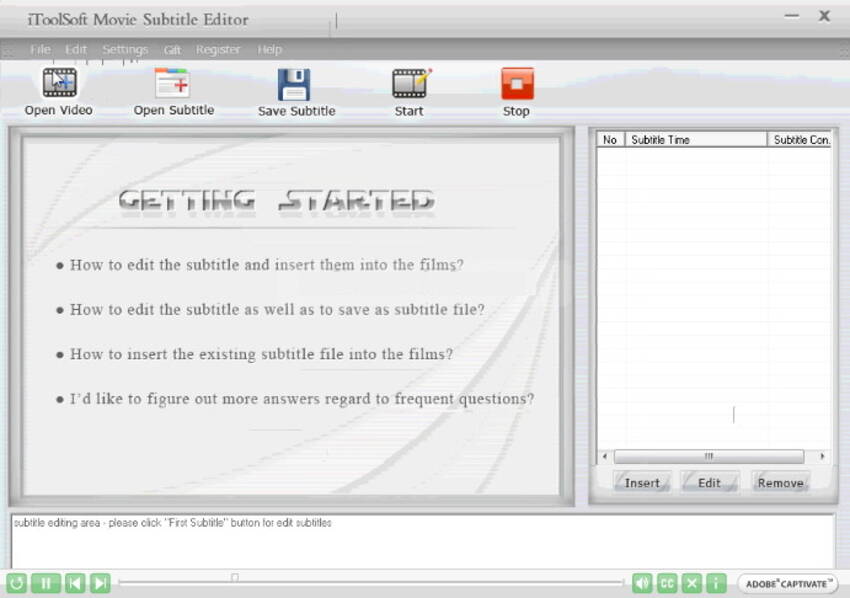
7. POP Subtitle Editor
Prix: 24,95 $
POP Subtitle Editor est un outil très facile à utiliser pour écrire et ajouter des sous-titres à n’importe quel format vidéo, tel que les fichiers vidéo WMV, MPEG, AVI ou QT.
Caractéristiques principales :
- Modifie les sous-titres lors de l'aperçu des films.
- Personnalise le style de police, la taille, la couleur et la position des sous-titres à l'écran.
- Génération de films en un clic avec sous-titres.
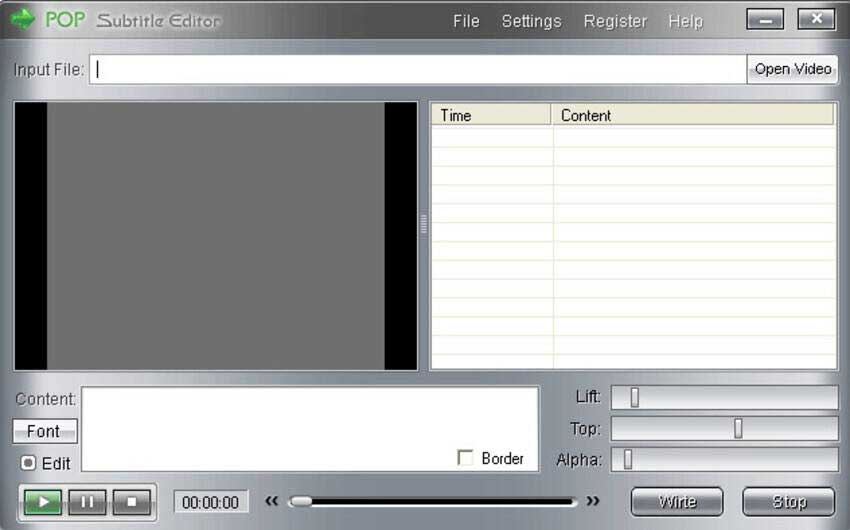
8. Editeur de Sous-titres Vidéo
Prix: 24,95 $
Video Subtitle Editor est l’outil de mastering pour éditer très facilement et efficacement les sous-titres de films et d’émissions de télévision.
Caractéristiques principales :
- Interface puissante et facile à utiliser.
- Supporte presque tous les formats vidéo tels que iPod, WMV, DivX, AVI, MPEG, XviD, MP4, RM, 3G2, MOV, MPEG-4, etc.
- Modifie les sous-titres du film avec l'option de personnalisation comme le style de police, la taille de la police, la couleur de la police et la position des sous-titres à l'écran.
- Prend en charge la conversion de films avec une qualité élevée et une vitesse supérieure d'un format à un autre, et possibilité de couper des vidéos plus volumineuses en clips plus petits.
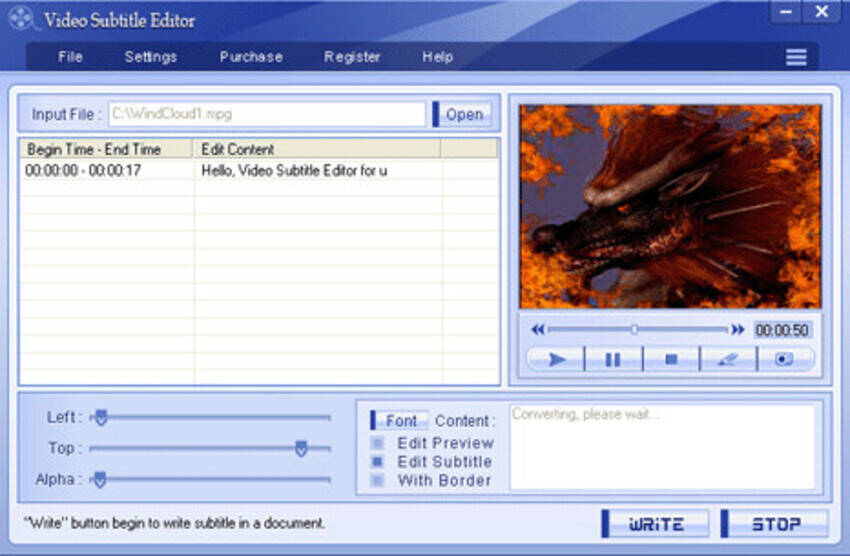
9. Womble EasySub
Prix: 149 $
Womble EasySub est un outil d'édition de sous-titres pour DVD.
Caractéristiques Principales :
- Prend en charge la création, la modification et la gestion du texte de sous-titre dans les fichiers vidéo DVD.
- Il dispose d'un lecteur vidéo intégré pour l'édition des sous-titres et des effets de visualisation en temps réel.
- L'aperçu en temps réel permet également de synchroniser les sous-titres avec le segment vocal.
- Prend en charge l'importation de fichiers de sous-titres existants, puis l'utilise comme décalage temporel ou un changement de langue.
- Prend en charge l'écriture de sous-titres sur DVD.
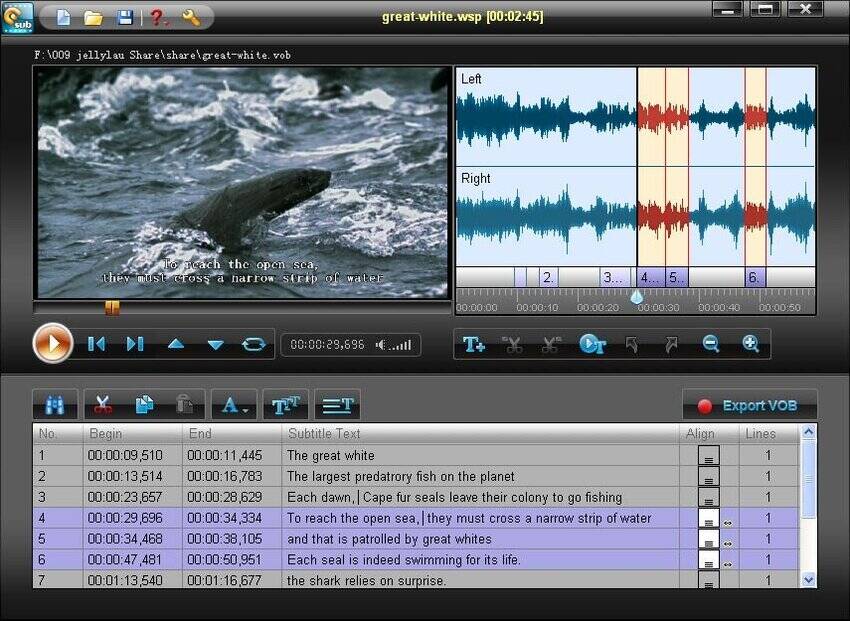
10. Aura Video Editor
Prix: 9,95 $
Aura Video Editor est un éditeur de vidéos complet et facile à utiliser avec un éditeur de sous-titres intégré.
Caractéristiques Principales :
- Outils d'édition vidéo par glisser-déposer.
- Prend en charge l'ajout de sous-titres à des films ou des vidéos.
- Personnalise les sous-titres avec différents effets, comme changer le type de police, la couleur et la position, ainsi que les effets de transition.
- L'aperçu en temps réel vous permet de voir votre vidéo avant de l'enregistrer avec un effet personnalisé.
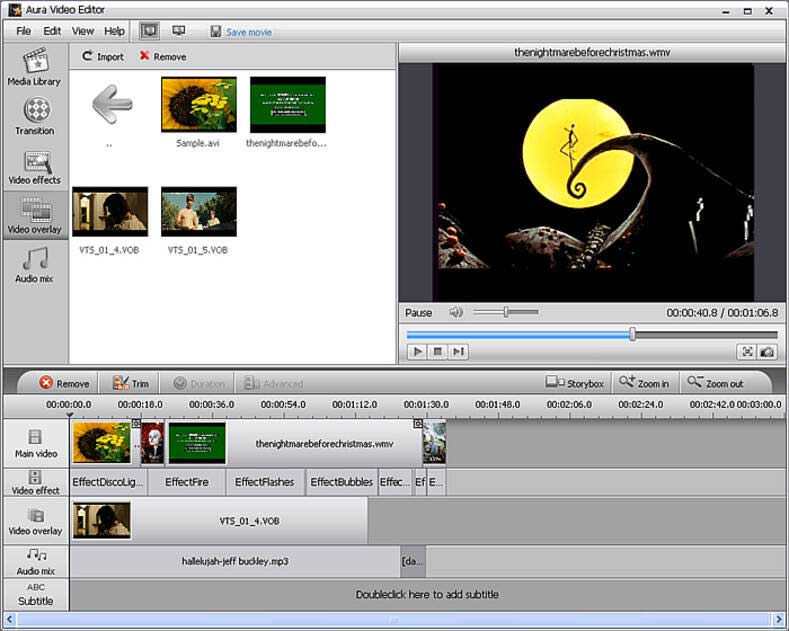
Partie 2. Comment Editer Facilement des Sous-Titres sous Windows / Mac ?
Outre les éditeurs de sous-titres répertoriés ci-dessus, Wondershare UniConverter est le meilleur éditeur de sous-titres pour votre vidéo. C'est également le meilleur convertisseur vidéo pour plus de 1000 formats vidéo et audio. Vous pouvez changer le format de MOV en MP4 ou autre pour le lire sur différents appareils. Avec cet outil vidéo tout-en-un, vous pouvez également éditer des vidéos avec découpage, recadrage, rotation, filigranes, effets, etc. Il est compatible avec les systèmes Windows et Mac, téléchargez gratuitement et suivez les étapes simples de la prochaine partie pour modifier facilement les sous-titres.
Étapes pour modifier les sous-titres avec l'éditeur de sous-titres vidéo Wondershare
Étape 1 Ajoutez une vidéo pour l'édition de sous-titres
Téléchargez, installez et lancez Wondershare UniConverter sur votre PC / Mac, puis vous arriverez à l'onglet Convertir par défaut. Cliquez sur le bouton Ajouter des Fichiers sur l'interface pour choisir et ajouter la vidéo que vous souhaitez modifier les sous-titres.

Étape 2 Éditez les sous-titre dans la Vidéo
Une fois la vidéo ajoutée avec succès, une miniature apparaîtra. Cliquez sur la deuxième ou la troisième icône de la miniature de la vidéo pour ouvrir la fenêtre Editeur de vidéo, puis choisissez l 'option Sous-titre. À partir de là, vous pouvez modifier différentes options concernant vos sous-titres, telles que la police, la couleur, la taille, la position, etc. Cliquez sur le bouton OK pour enregistrer vos modifications.
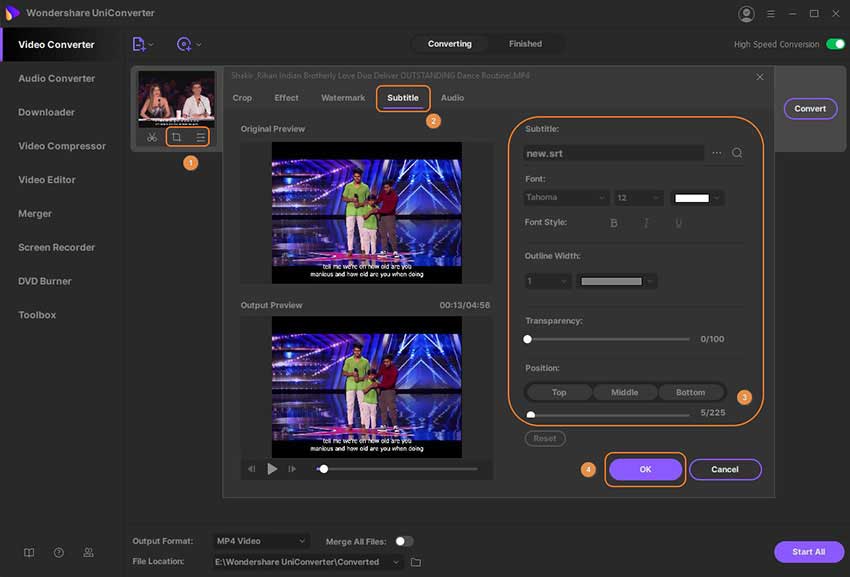
Étape 3 Enregistrer les Sous-titres pour la Lecture
Choisissez un format de sortie pour votre vidéo si vous en avez besoin grâce à l’option Convertir tous les fichiers en:. Ouvrez la liste déroulante et choisissez l 'onglet Vidéo, puis sélectionnez un format et une résolution vidéo. Vous pouvez également cliquez sur l'onglet Périphérique pour choisir les formats pris en charge par les périphériques iPhone / iPad / Android. Enfin, cliquez sur le bouton Convertir Tout pour enregistrer et convertir toutes vos modifications.
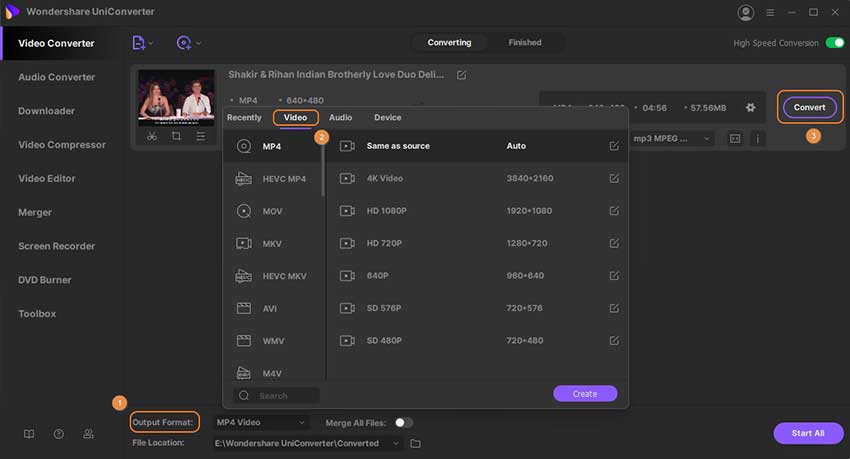
Pierre Dubois
staff Éditeur